有些伙伴还不清楚华硕电脑U盘怎么启动盘重装系统,今日IEfans小编就给大家介绍华硕电脑U盘启动盘重装系统图文教程,有需要的朋友快来看看吧! 方法/步骤分享: 1、我们需要提前查
有些伙伴还不清楚华硕电脑U盘怎么启动盘重装系统,今日IEfans小编就给大家介绍华硕电脑U盘启动盘重装系统图文教程,有需要的朋友快来看看吧!
方法/步骤分享:
1、我们需要提前查询电脑的启动热键,通过启动热键就可以将电脑设置为U盘启动。具体可以点击“U盘启动”中的“快捷键”进行查询。
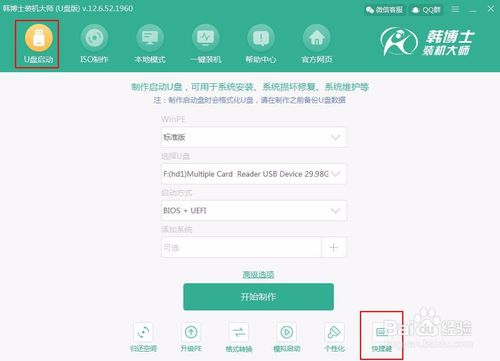
2、电脑成功制作U盘启动盘后,我们需要再次重启电脑。当电脑出现开机界面时猛戳启动按键,使用“↑”和“↓”移动选择带有“usb”字样的选项回车进入即可。

3、此时电脑会出现以下U盘系统维护工具界面,一般都是选择第一个兼容性更强的选项回车进入。
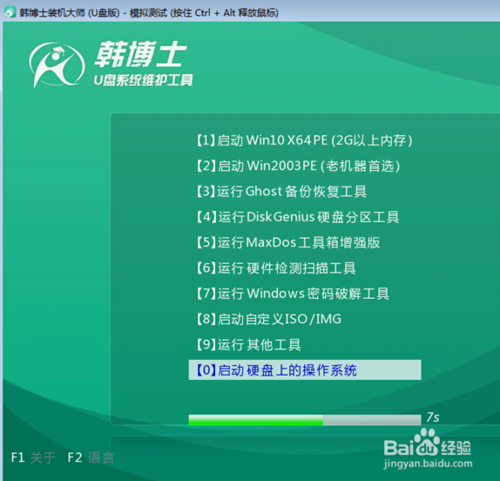
4、经过以上操作步骤成功进入PE系统后,装机工具开始自动检测U盘中的系统文件,选中U盘的文件后点击“安装”。
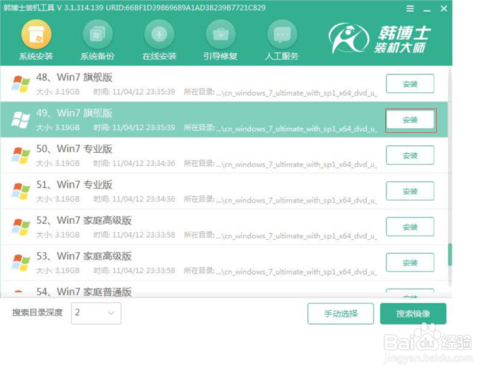
5、在以下界面中选择系统文件的安装位置,最后点击“开始安装”。
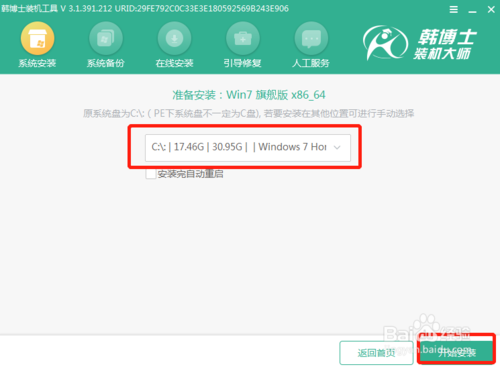
6、再次确认系统文件安装位置无误后,在提示窗口中点击“确定”即可。
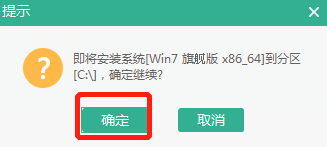
7、此时电脑进入安装系统文件的状态,全程无需大家手动操作。
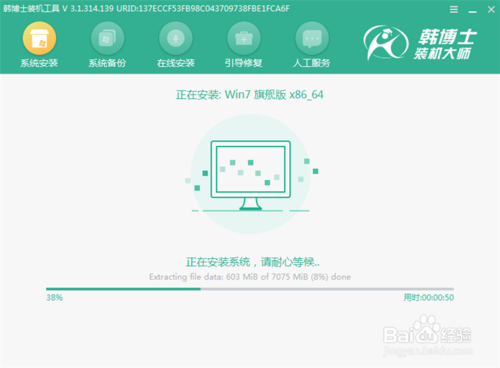
电脑教程相关攻略推荐:
outlook2013英文版如何设置邮件签名?
PPT如何添加SmartArt流程图?
怎么打单引号?
8、经过一段时间系统成功安装后开始重启电脑,将U盘等一切外界设备拔掉后才能重启电脑。经过多次重启部署安装系统,电脑最后进入桌面状态。此刻U盘启动盘成功重装电脑系统,如果觉得有用的话可以将文章分享给更多需要的小伙伴。

注意事项
利用启动盘进行重装系统的时候,要记得提前制作好一个启动盘,不然就无法进入PE系统对电脑进行重装。
好了,今天的华硕电脑U盘启动盘重装系统图文教程分享就到这里了,想要学习更多软件教程就来IE浏览器中文网站,快快收藏吧,更多精彩不容错过!
